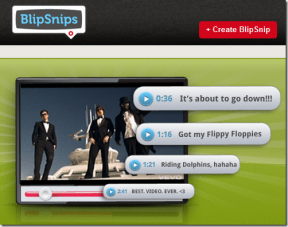Jak skopiować niemożliwy do zaznaczenia tekst do schowka w systemie Windows 10?
Różne / / November 29, 2021
Kilka tygodni temu omówiliśmy aplikację na Androida za pomocą którego możesz zaznaczyć i skopiować do schowka tekst, którego nie można wybrać. Potrzebujemy takich funkcji w naszych smartfonach, ale jeśli się nad tym zastanowić, potrzebujemy podobnej funkcji na naszym komputerze z systemem Windows. Załóżmy, że chcesz skopiować komunikat o błędzie z wyskakującego okienka w systemie Windows lub tekst z obrazu? Cóż, przeszliśmy ewolucję do systemu Windows 10 i nadal podstawowa funkcjonalność jest ograniczona.

Ale jak powiedział Steve Jobs: „Jest na to aplikacja” i na szczęście w tym przypadku jest ich sporo, w których możesz spróbować zaznaczyć i skopiować tekst, którego nie można wybrać w systemie Windows 10. Przyjrzyjmy się im.
Tekstyfikuj
Tekstyfikuj to pierwsza aplikacja, którą należy zainstalować na komputerze z systemem Windows, aby skopiować do schowka tekst, którego nie można wybrać. Aplikacja ma mniej niż 250 KB i jest
przenośny plik .exe które możesz rozpakować do dowolnej lokalizacji na swoim komputerze i uruchomić. Przy pierwszym uruchomieniu Textify zostaniesz poproszony o skrót klawiszowy, którego chcesz użyć do wywołania modułu Textify, w celu wybrania tekstu (ów), którego nie można wybrać. Wolę używać kombinacji Zmiana keywith Środkowy przycisk myszki ale możesz wybrać i dokonać innego wyboru.
Teraz, aby skopiować tekst, którego nie można wybrać, po prostu użyj skrótu skonfigurowanego w aplikacji Textify, a pole będzie zostanie podświetlony, a otrzymasz pole tekstowe, takie jak pole, które możesz kliknąć prawym przyciskiem myszy i wybrać opcję Kopiuj. Możesz także użyć klawisza skrótu Ctrl+C po zaznaczeniu tekstu.

Dobrą rzeczą w aplikacji jest to, że ma ona tylko 223 KB, ale działa tylko w kilku scenariuszach, takich jak wybieranie tekstu z okna dialogowego systemu Windows lub innych miejsc, w których nie można podświetlać i kopiować. Zawodzi w scenariuszach, w których musisz wybrać tekst z obrazów i witryn internetowych, z których nie można skopiować tekstu. Textify nie powiedzie się nawet, gdy musisz wybrać tekst z menu Start. Jeśli chcesz omówić wszystko i wszystko, możesz przejść do drugiej aplikacji, którą omówimy dalej.
Przechwytywanie2Tekst
Przechwytywanie2Tekst to jedyna aplikacja, która zajmie się wszystkim, jeśli chodzi o kopiowanie tekstu, którego nie można wybrać na Androida. Jedyną rzeczą, o której powinienem cię ostrzec, jest to, że aplikacja ma ponad 200 MB i jest nieco skomplikowana w użyciu dla początkujących. Poza tym rozpozna tekst z dowolnego miejsca i wszędzie.

Capture2Text to aplikacja typu open source, która wykorzystuje Technika OCR (optyczne rozpoznawanie znaków) aby szybko przekonwertować tekst z części ekranu i automatycznie zapisać go w schowku. Aplikacja jest z natury przenośna i wystarczy uruchomić plik .exe ze ścieżki, na której wyodrębniono zawartość pobrany plik ZIP. Aplikacja uruchomi się zminimalizowana w zasobniku systemowym, a pierwszym krokiem, który musisz zrobić, jest skonfigurowanie skrótów klawiszowych aplikacji.

Skonfiguruj skróty klawiszowe tak, jak chcesz i kiedy potrzebujesz skopiować tekst, którego nie można zaznaczyć, po prostu zainicjuj Capture2Text, a otrzymasz pole, które musisz narysować nad tekstem, który chcesz Kopiuj. Po zaznaczeniu tekstu użyj skrótu końcowego, a tekst zostanie skopiowany do schowka, abyś mógł go wkleić.

Fajna wskazówka: Możesz wybrać opcję Pokaż wyskakujące okienko klikając prawym przyciskiem myszy ustawienia Capure2Text, aby uzyskać edytowalne pole tekstowe, na wypadek, gdybyś musiał zmienić kilka rzeczy przed wklejeniem go do miejsca docelowego.
Aplikacja działa w wielu językach i dostępne są zaawansowane ustawienia, które możesz zbadać, aby rozszerzyć jej funkcje. Działa jednak po wyjęciu z pudełka dla użytkowników, którzy muszą tylko skopiować tekst do schowka i przejść dalej.
Wniosek
Były to więc dwie najlepsze aplikacje, które obejmowałyby każdy aspekt kopiowania tekstu, którego nie można wybrać w systemie Windows. Jeśli jednak potrzebujesz alternatyw, możesz wypróbować aplikacje takie jak GetWindowText i ShoWin. Nie były aktualizowane od dłuższego czasu, ale działały w systemie Windows 7 i wierzę, że będą działać również w systemie Windows 10.
PRZECZYTAJ RÓWNIEŻ:Jak skopiować tekst z okien komunikatów o błędach systemu Windows, Eksploratora Windows itp. za pomocą GetWindowText